例: 感度解析
概要 - この例では、2 つのモデルパラメータの関係を調査するための感度解析検討を作成する方法を説明します。
問題 - 歯車の歯数を変更した際の部品質量の変更の状況を解析します。
解法 - 歯車の質量を測定する解析フィーチャーを作成します。「質量」(MASS) パラメータの作成後に感度解析検討を実行して、ほかのパラメータ (歯車の歯数) の変更に連動して質量が変化する状況を調査できます。
以降の手順でこの例の概要を説明します。
1. 歯車の質量を測定する解析フィーチャーを作成します。
2. 「解析」(Analysis) をクリックし、次に  「質量特性」(Mass Properties) の横の矢印をクリックします。
「質量特性」(Mass Properties) の横の矢印をクリックします。 「質量特性」(Mass Properties) をクリックします。「質量特性」(Mass Properties) ダイアログボックスが開きます。
「質量特性」(Mass Properties) をクリックします。「質量特性」(Mass Properties) ダイアログボックスが開きます。
 「質量特性」(Mass Properties) の横の矢印をクリックします。
「質量特性」(Mass Properties) の横の矢印をクリックします。 「質量特性」(Mass Properties) をクリックします。「質量特性」(Mass Properties) ダイアログボックスが開きます。
「質量特性」(Mass Properties) をクリックします。「質量特性」(Mass Properties) ダイアログボックスが開きます。3. デフォルトで選択されていない場合、「解析」(Analysis) タブをクリックして解析タイプを選択します。
4. モデル作成中に解析を表示して動的に更新するには、「保存済み」(Saved) をクリックします。
5. 解析名 (例: gear_mass) を入力します。
6. 解析をカスタマイズまたは編集するには、「定義」(Definition) タブをクリックします。
7. 「座標系」(Coordinate System) の下のコレクターに、選択した座標系が表示されます。「デフォルト使用」(Use default) をクリックしてデフォルト座標系を選択します。
8. 「密度」(Density) で材料の密度を指定します。モデルとともに密度の値が保存されます。デフォルトの値は 1 です。
9.  をクリックして解析を計算します。Creo Parametric グラフィックウィンドウではモデルの重心に座標系が表示されます。「結果」(Results) ボックスに解析結果が表示され、情報ウィンドウにレポートが表示されます。
をクリックして解析を計算します。Creo Parametric グラフィックウィンドウではモデルの重心に座標系が表示されます。「結果」(Results) ボックスに解析結果が表示され、情報ウィンドウにレポートが表示されます。
 をクリックして解析を計算します。Creo Parametric グラフィックウィンドウではモデルの重心に座標系が表示されます。「結果」(Results) ボックスに解析結果が表示され、情報ウィンドウにレポートが表示されます。
をクリックして解析を計算します。Creo Parametric グラフィックウィンドウではモデルの重心に座標系が表示されます。「結果」(Results) ボックスに解析結果が表示され、情報ウィンドウにレポートが表示されます。10. > の順にクリックして、感度解析を作成します。「感度」(Sensitivity) ダイアログボックスが開きます。
11. 「パラメータ」(Parameter) をクリックします。
12. 可変パラメータとして歯の数 (N) をクリックし、「OK」をクリックします。
13. 範囲を 10 から 20 本に設定します。
14. プロットするパラメータ (MASS) を選択して、「OK」をクリックします。
15. ステップの数を 11 などに指定します。
16. 「計算」(Compute) をクリックします。
17. 解析結果のグラフを検証します。
次のグラフは、感度解析検討を出力したものです。グラフには、歯数 (X 軸) の変更に連動して歯車の質量 (Y 軸) が変化する状態が示されています。結果のカーブ内の点の数は、選択した範囲内の計算回数に相当します。
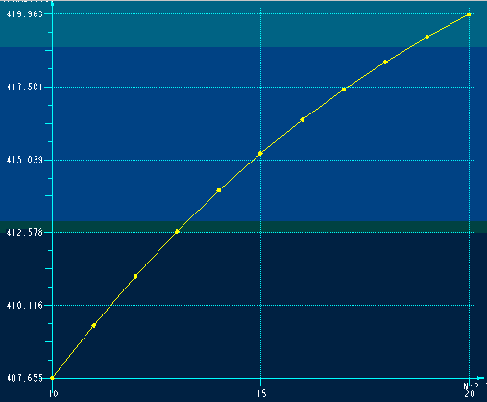
 「感度解析」(Sensitivity Analysis)
「感度解析」(Sensitivity Analysis)